搜狗拼音输入法拼音纠错怎么设置?搜狗拼音输入法拼音纠错设置方法
时间:2022-10-26 22:23
在使用搜狗拼音输入法的时候,有的小伙伴不知道拼音纠错是怎么设置的,下面小编就给大家带来设置方法,有需要的小伙伴不要错过哦。
搜狗拼音输入法拼音纠错怎么设置?搜狗拼音输入法拼音纠错设置方法
1、首先打开电脑桌面右下角,点击搜狗输入法最右边的“工具箱”图标。

2、然后进入后,点击打开“属性设置”。
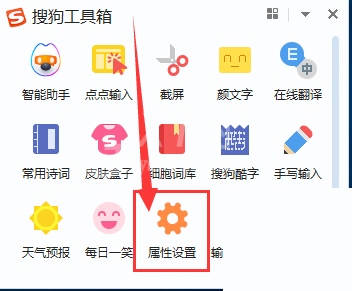
3、最后进入“常用”界面后,在“输入习惯”选项中,勾选“拼音纠错”,同时可以点击纠错设置进入查看。
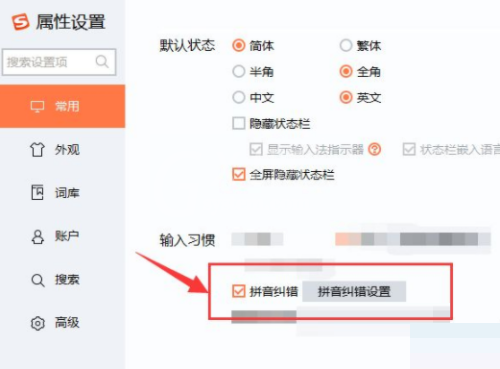
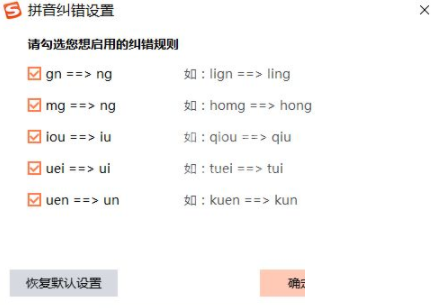
谢谢大家的观看,更多精彩教程请关注Gxl网!



























